Word_制作明信片
Word明信片制作

.doc • 组长在一台电脑的D盘上新建文件夹:第几组明信片,设置共享(方法见下
一页) • 小组成员把设计好的文档复制一份到组长共享文件夹“第几组明信片”中,
成员互阅。 • 组长提交作业,以小组名义提交文件夹“第几组明信片”。
第二节 制作个性明信片
明确任务
①矩形(shift键)
明确任务
④插入艺术字线 ⑤文本框
②矩形(编辑文字)
明确任务
③ 插入艺术字
④插入图片
①矩形(填充为图片)
任务分析
自选图形的绘制、对齐、组合、叠放次序 自选图形的边框、填充 插入图片、艺术字
一 自选图形
① 选择自选图形的形状 ② 按住鼠标左键绘制
tip:按住shift键绘制正方形
③ 设置格式(线型、填充) 双击或右键菜单 填充、边框等
1 多个对象对齐/平均分布
① 按住Ctrl键 ② 依次选择各个图形 ③ 设置对齐/分布
2 多个对象的组合 3 叠放次序
组合 叠放次序
去掉“自选图形”的绘布窗口
明确分工
• 任务:每小组协作设计一套明信片(15分钟) • 主题:梅兰竹菊 • 分工:各小组讨论后每位成员各自负责制作一张明信片,主题内容由组长分
小组展示
设置共享
课外作业:关注我们的Q群
选择题:
现代社会中,人们把()称为构成世界 的三大要素。 A、物质、能量、知识 B、财富、能量、知识 C、信息、物质、能量 D、精神、物质、知识
选择题: WORD2003文档的扩展名是() A、.DOX B、.DOC C、.BMP D、.XLS
选择题: 你的信息老师我姓() A、蔡 B、陈 C、谢 D、林
怎样用Word制作信纸
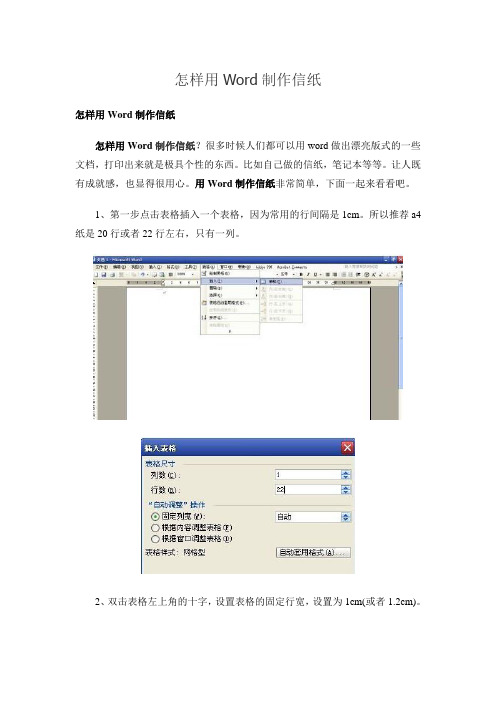
怎样用Word制作信纸
怎样用Word制作信纸
怎样用Word制作信纸?很多时候人们都可以用word做出漂亮版式的一些文档,打印出来就是极具个性的东西。
比如自己做的信纸,笔记本等等。
让人既有成就感,也显得很用心。
用Word制作信纸非常简单,下面一起来看看吧。
1、第一步点击表格插入一个表格,因为常用的行间隔是1cm。
所以推荐a4纸是20行或者22行左右,只有一列。
2、双击表格左上角的十字,设置表格的固定行宽,设置为1cm(或者1.2cm)。
3、信纸是没有左右边线的,在表格上右击选择边框和底纹。
在右边的那个示范表格的左右分别点一下这样表格的左右边线就不会显示了。
4、然后点击插入图片,选择一张背景图片。
5、把背景图片设置成衬于文字下方,由于是衬于下方,所以最好是白底的图片。
6、不是白底的图片可以在图片修改按钮里选择灰度这样就会好多了。
如果图片还是太抢眼不符合背景的要求,再选择冲蚀特效。
7、点击视图插入一个页眉,在页眉编辑框里可以插入自己做好的图片标题,也可以直接在插入图片里面找到艺术字选项。
插入艺术字。
样式是自己选择合适的。
8、完成。
想写一封好看的信,就要解决怎样用Word制作信纸这个问题,相信看过这篇文章,你应该可以制作更加漂亮的信纸,收到信的朋友肯定会很高兴。
自己制作明信片的方法简单

自己制作明信片的方法简单制作明信片是一种有趣且创意的方式,能够让我们可以充分表达我们的想法和感情。
自己制作明信片不仅可以节约成本,还可以添加个人创意和独特的风格。
下面,我将向大家介绍一种简单的方法来制作明信片。
准备工具和材料在开始制作明信片之前,我们需要准备以下工具和材料:- 彩色打印机或者相片冲印店- 厚纸或者卡纸- 剪刀- 胶水或双面胶- 装饰用品,如彩笔、贴纸、彩色纸等设计与排版首先,我们需要设计和排版明信片的内容。
可以用设计软件打开一个空白画布,选择合适的尺寸,适应明信片的要求。
你可以使用文字、图片、插画等来设计明信片的主要内容。
选择合适的字体、字号和颜色来设计明信片的正文和标题。
保持明信片整体布局的简洁和美观,避免内容过于拥挤。
如果你不熟悉设计软件,也可以使用在线设计工具,如Canva或FotoJet等,它们提供了丰富的模板和图片素材,可以帮助你轻松完成设计与排版。
打印和裁剪当设计和排版完成后,将设计好的明信片保存为图像文件,比如PNG 或JPEG格式。
接下来,转到彩色打印机或者相片冲印店,选择适合明信片大小的纸张,将设计好的图像文件打印在纸上。
如果你没有彩色打印机,也可以选择在相片冲印店打印明信片。
将设计好的图像文件拷贝到U盘或者手机里,并带到相片冲印店中,让店员帮你打印。
将打印好的明信片放在桌面上,使用剪刀沿着设计图案的边缘仔细剪下。
确保剪得整齐和平滑,以便让明信片看起来更专业。
装饰和个性化制作明信片的乐趣并不仅限于设计和打印,我们还可以通过添加装饰和个性化来使明信片更加特别。
使用彩笔、贴纸、彩色纸和其他装饰用品,让明信片更具个人风格。
你可以用彩笔为明信片上的图片进行涂鸦和上色,增加细节和亮点。
使用贴纸可以为明信片增添趣味和立体感,也可以用彩色纸制作一些小物件来装饰明信片。
确保装饰物不会太厚,以免影响明信片的易读性和邮寄。
并且使用胶水或双面胶将装饰物牢固地粘贴在明信片上,以免在邮寄过程中脱落。
【2018最新】明信片范例-word范文模板 (7页)

本文部分内容来自网络整理,本司不为其真实性负责,如有异议或侵权请及时联系,本司将立即删除!== 本文为word格式,下载后可方便编辑和修改! ==明信片范例篇一:word明信片设计样本篇二:明信片一、明信片的起源明信片是奥地利人于1869年首先发明的,1897年我国首张明信片问世。
早期的明信片都是由国家邮政主管部门发行的邮资明信片,一开始就有一定的格式要求。
明信片的格式演变与邮政管理部门的规定有关,也和明信片的功能演变有关。
∴我国的明信片发展史1874年,上海工部局书信馆发行邮资片,这是在中国国土上发行、流通最早的明信片,该片的标头只有英文的称谓“POSTCARD”。
因为当时使用明信片的客户都是外国人,故上海工部局书信馆未将“POSTCARD”译成汉语,二、明信片的功能1:通信功能:明信片将信纸、信封或邮资合于一体的设计初衷,就是供通信使用的。
但是,随着社会生活的变化,明信片的使用功能也在悄悄地发生着深刻的变化。
现今,不少明信片在互致问候的基础上还兼具很多其它功能。
2:宣传功能。
明信片可以通过直观的艺术形式向人们展示名山大川、人文景观及社会生活的方方面面。
3:收藏功能。
明信片本身就图案丰富、外形小巧,所以很便于收藏见长。
4:保值功能。
作为一种收藏品,明信片有一定的市场,也具有不容置疑的保值功能。
5:专用功能。
事实上,随着现代生活节奏的加快,明信片功能最大的变化就是朝着专用和实用方面发展。
专用功能更多地表现在个性化的特征上,如将个人照片、资料印上明信片,使之具有名片的功效。
三、旅游明信片的概念旅游明信片一般是在旅游景区等地印制当地风景名胜、著名景点的一种明信片,可以留作纪念,也可以直接邮寄给朋友、家人,表明你现在在哪里,很有意义。
四、旅游明信片的产生旅游明信片的产生是由明信片的功能发展演变而来,为方便旅客在未进入旅游地点的时候就可以了解到当地的特色风貌和人文风俗,所以旅游明信片就产生了存在的价值。
使用WORD制作信纸与信封

使用WORD制作信纸与信封在现代的通讯方式中,尽管电子邮件、即时消息等迅速便捷,但传统的信纸与信封依然有着不可替代的魅力。
无论是出于商务需要,还是为了营造一种亲切感,自制信纸与信封都能让你的信件显得更加独特与个性化。
本文将指导你如何使用Word软件轻松制作出精美的信纸与信封。
信纸设计的第一步是选择合适的页面布局。
打开Word文档后,进入“页面布局”选项卡,设置好纸张大小,通常A4纸是最常用的选择。
确保页边距合适,通常上下边距设定为2.54厘米,左右边距可以根据个人喜好调整。
选定页面后,接下来的步骤是添加元素。
你可以选择插入一个标题,通常是你的名字或者公司名称,采用较大的字体来突出显示。
设置字体的颜色和样式,可以选择一些优雅或现代的字体,以便给收信者留下深刻的印象。
为了增强整体效果,可以考虑在页面的顶部或底部加入一些简单的图形或边框,这样能够增加视觉美感。
添加页眉和页脚的内容也是一个不错的选择。
在页眉中可以放置你的地址或标志,页脚中可以加上联系方式或其他相关信息。
使用Word的“插入”功能,将文本框、边框等设计元素巧妙地结合,从而使整体布局更加吸引人。
配色方面,可以选用一些和谐的颜色来装饰信纸。
背景色不宜过深,让文字保持清晰可见。
对于商务信纸,通常建议保持简洁的白色或淡灰色背景,而对于个人信纸,可以使用更为丰富的色调。
但避免色彩过于鲜艳,以免干扰阅读。
信封的制作同样重要,这将是你的信件的第一印象。
在Word中,选择“信封”功能,输入门牌号、街道、城市及邮政编码等信息。
确保字体大小适中,一般适合于信封上的打印效果。
你可以在信封的背面设置一个图标或图案,增强个性化,选择与信纸相呼应的设计元素,使整体风格统一。
信封的设计也同样需要考虑到颜色与视觉效果,选择与信纸一致的主题色彩,使收信者一目了然。
简约的设计通常给人一种专业感,尤其是在商务信函中,建议避免使用过于复杂的图案。
完成信纸与信封的设计后,可以通过打印测试,检查每一个细节。
word信纸模板免费下载

word信纸模板免费下载在日常工作和生活中,我们难免需要使用各种各样的文档来进行沟通和交流。
而其中最为常用的文档莫过于word文档了。
而在word文档中,信纸模板是一种非常常见的文档格式,它可以被用来进行各种各样的信件、通知、报告等的书写。
如果你想要使用word制作一份漂亮的信件或者其他文档,那么一个好用的信纸模板是必不可少的。
因此,在本文中,我们将会介绍一些免费的word信纸模板,希望能够帮助你更好地进行文档创作。
一、下载word信纸模板的方式首先,如果你想要下载word信纸模板,那么可以通过以下几个途径:1. 在word中搜索:在word中搜索“信纸模板”,即可查找到word内置的多种信纸模板,可以根据自己的需求进行选择并下载。
2. 在office官网下载:在office官网中,也有众多的word信纸模板供用户下载。
你只需要在官网上进行搜索即可找到你需要的模板。
3. 在各大软件下载网站下载:在一些软件下载网站,比如CSDN下载中心、远景下载站等,也有很多word信纸模板资源可以供用户下载。
不过,无论你选择哪种方式进行下载,都需要注意以下几点:1. 下载前要仔细检查:在下载前,最好先进行模板的预览。
如果模板与你的需求不符,就不要下载了。
2. 下载后要进行检查:即使你下载了网络上的信纸模板,也不一定能保证模板的质量。
因此,在使用模板前,最好要先进行检查。
3. 不要过于追求多样性:虽然市面上有很多的word信纸模板,但是过度追求多样性并不是一件好事。
建议保留几个自己喜欢的模板,然后进行反复使用和修改,这样才可以更好地提升自己的文档制作水平。
二、一些优秀的word信纸模板在了解了word信纸模板下载的方式之后,下面我们来介绍一些优秀的word信纸模板,希望对你有所帮助。
1. 中国风word信纸模板如果你需要制作一份体现中国传统文化的信件或者邮件,那么可以使用这款中国风word信纸模板。
这款模板以中国传统的红色为主色调,同时加入了各种传统图案和元素,让你的信件看起来更加别致和精美。
word信纸制作方法

word信纸制作方法
Word信纸制作方法:
一、准备工作
1. 下载Word文档编辑软件。
2. 准备设计好的卡片图案、背景或图片资源。
二、制作步骤
1. 打开Word文档编辑软件,新建空白文件;
2. 将图案、背景或者图片资源插入到新建的空白文件中;
3. 调整插入的图案、背景或者图片的位置、图像大小等属性;
4. 在图案、背景或者图片的上方或下方添加文字内容;
5. 根据要求调整文字字体、大小、颜色等文字格式属性;
6. 预览信纸效果是否符合预期,若满意则保存文件。
三、注意事项
1. 尽量依据设计比例,将图案等放大、缩小到适合信纸格式的规格;
2. 文字要选择清晰漂亮的字体,避免看起来不舒服;
3. 尽量使用更多的色彩,增强整个作品的艺术感觉;
4. 要知道文字的正确和正规模式,防止出现错误;
5. Word文档编辑软件有大量素材可供选用,可以加剧作品色彩。
邮件合并制作明信片的方法(邮编框调整加强)

下面笔者以Word 2000和长为10cm、宽为18.4cm的贺卡(图1)为例介绍具体操作方法。
1.设置纸张大小打开Word选择“文件→页面设置”进入“纸型”选项卡,设置宽度为18.4cm、高度为10cm(具体大小以贺卡实际尺寸为准)。
2.文字定位①先定位收件人的邮编。
用直尺量出收件人邮编框的最左边一个框的左边线和上边线离贺卡的左边线和上边线的距离分别为1.3cm和1.1cm,再量出邮编框整体宽度为5.4cm。
得到具体尺寸后,在Word页面的左上角添加一个矩形框,点右键选“设置自选图形格式”,进入“大小”选项卡,设置宽为1.3cm,高为1.1cm。
②点击“插入→文本框→横排”,用鼠标随意画出一个文本框,然后在文本框中输入邮编,邮编的字体设置为20磅黑体(也可以设置成其它字体和大小)。
点击“格式→段落”,进入“缩进和间距”选项卡,在“行距”栏中选择“固定值”,在“设置值”栏中填写18,“对齐方式”设置为“分散对齐”。
提示:“设置值”栏中18的取值方法是:字体的磅值减去一个估计值,目的是让文本框内的文字紧挨文本框的上边线。
另外,在量尺寸时也要用实际量得的尺寸加上或减去一个估计值,这个估计值根据你设置字体的大小而定,目的是让文字被放置在文本框的正中。
③双击“文本框”,在“颜色和线条”选项卡中将填充颜色和线条颜色设置为“无填充颜色”和“无线条颜色”;进入“大小”选项卡,将宽度设置为5.4cm;进入“文本框”选项卡,将文本框的内部边距上下左右都设置为0。
选中邮编文本框,按住Alt键,用鼠标拖动它,直到它的左上角与矩形框的右下角重合。
④量出三条线中第一条线的左边起点与贺卡的左边线的距离7.3cm;然后量出各条线与贺卡的上边线距离分别为4.9cm、6.1cm和7.3cm;最后量出三条线的长度,都为7cm。
⑤将左上角矩形框的大小设置为宽7.3cm、高4.9cm。
以矩形框的右下角为起点,按住Shift键,画一条直线,双击它进入“设置自选图形格式”,将宽度设置为7cm。
- 1、下载文档前请自行甄别文档内容的完整性,平台不提供额外的编辑、内容补充、找答案等附加服务。
- 2、"仅部分预览"的文档,不可在线预览部分如存在完整性等问题,可反馈申请退款(可完整预览的文档不适用该条件!)。
- 3、如文档侵犯您的权益,请联系客服反馈,我们会尽快为您处理(人工客服工作时间:9:00-18:30)。
选择纸型
【文件】-【页面设计】 横向 纸型:自定义高15cm宽20cm
制作邮政编码栏
插入11列1行表格,字号四号 1、3、5、7、9、11列为1cm,2、4、6、 8、10列为0.5cm 【格式】-【边框和底纹】 将1、3、5、7、 9、11列边框设置为红色加粗,将2、4、 6、8、10列上下边框设置为无
OFFICE技巧宝典
--Word 制作明信片
明信片:是一种不用信封就可以直接投寄的载有信息的卡片,投 寄时必须贴有邮票 。其正面为信封的格式,反面具有信笺的作 用。优点是不用信封,缺点是篇幅小而无隐密性,亦称为“邮 片”。明信片所写的内容公开,可被他人所看见,内容通常不涉 及隐私权之虞,故称为明信。在某些地方明信片邮资较普通信函 资费便宜。依据中国邮政业务说明,一般民众可自行印制明信片 但不得标志“中国邮政”,因此许多人会称邮局发行之明信片为 “邮政明信片”(postal card,带邮资符),而民间印制者则以 泛称之“明信片”(postcard)指称。
贴邮票栏的制作
【插入】-【文本框】,输入“贴邮票 处”,字体黑体,四号,居中 文本框大小:高、宽2.2cm 文本框内部边距:左右0.3cm,上下 0.05cm 文本框边框设置为虚线型
图片点缀
Байду номын сангаас
